Installieren Sie DNN in meinem Windows-Hosting
DNN (früher DotNetNuke) ist ein Open-Source-Content-Management-System (CMS), mit dem Sie Ihre Website erstellen können. Führen Sie die folgenden Schritte aus, um DNN manuell auf Ihrem Computer zu installieren Windows-Hosting .
Warnung: Enthält das Root-Verzeichnis Ihrer Website widersprüchliche Anwendungsinhalte, müssen diese Dateien vor der Installation von DNN entfernt werden. Wenn Sie nicht sicher sind, welche Dateien oder Ordner entfernt werden sollen, wenden Sie sich an Ihren Website-Entwickler oder Serveradministrator, bevor Sie die Datei unwiderruflich entfernen.
- Laden Sie die neueste Version von DNN herunter. Suchen Sie nach dem Link zu DNN_Platform_x.x.x_Install.zip und laden Sie ihn auf Ihren lokalen Computer herunter.
- Erstellen Sie eine neue MSSQL-Datenbank und einen neuen Datenbankbenutzer. Notieren Sie in einem Texteditor Ihre Datenbankdetails .
- Wählen Sie in Ihrem Plesk -Dateimanager das
 Menü für das Root-Verzeichnis Ihrer Domain und wählen Sie dann Berechtigungen ändern .
Menü für das Root-Verzeichnis Ihrer Domain und wählen Sie dann Berechtigungen ändern . - Das Menü Verzeichnisberechtigungen wird angezeigt. Wählen Sie links Application group group (Anwendungspoolgruppe) aus. Aktivieren Sie rechts die Kontrollkästchen Zulassen für Ändern und Schreiben und dann Speichern .
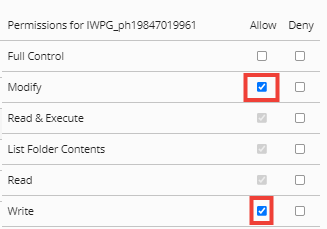
- Wählen Sie im Dateimanager das Stammverzeichnis Ihrer Domain aus, um es zu öffnen.
- Wählen Sie im Root-Verzeichnis die Option
 wählen Sie im Menü Datei hochladen aus und laden Sie dann Ihre Datei DNN_Platform_x.x.x_Install.zip hoch .
wählen Sie im Menü Datei hochladen aus und laden Sie dann Ihre Datei DNN_Platform_x.x.x_Install.zip hoch . - Wählen Sie nach dem Hochladen die ZIP-Datei aus und klicken Sie dann im Popup-Fenster auf OK , um die Datei zu extrahieren.
- Öffnen Sie einen Browser und rufen Sie Ihre Website auf.
- Füllen Sie das Kontoinformationsformular aus, indem Sie Folgendes eingeben:
- Benutzername : Wird für den Zugriff auf das DNN-CMS verwendet.
- Passwort : Wird für den Zugriff auf das DNN-CMS zusammen mit dem Benutzernamen verwendet.
- E-Mail : Wohin Sie Benachrichtigungen erhalten und wohin E-Mails zum Zurücksetzen des Passworts gesendet werden.
- Website-Name : Der Titel Ihrer Website.
- Vorlage : Wählen Sie eine Vorlage aus dem Dropdown-Menü.
- Sprache : Wählen Sie eine bevorzugte Sprache aus.
- Wählen Sie unter Datenbankinformationen die Option Benutzerdefiniert und geben Sie dann Folgendes ein. Verwenden Sie dabei die Datenbankinformationen, die Sie zuvor notiert haben.
- Datenbanktyp : Stellen Sie sicher, dass SQL Server / SQL Server Express-Datenbank ausgewählt ist.
- Servername : Ihr Datenbank-Hostname.
- Datenbankname : Der Name der von Ihnen erstellten Datenbank.
- Sicherheit : Wählen Sie Benutzerdefiniert.
- Datenbank-Benutzername : Der von Ihnen erstellte Datenbankbenutzer.
- Datenbankpasswort : Das von Ihnen erstellte Datenbankpasswort.
- Datenbank ausführen als : Stellen Sie sicher, dass Datenbankeigentümer ausgewählt ist.
- Wählen Sie Weiter . Nach Abschluss der Installation! angezeigt wird, wählen Sie Website besuchen .
Sie können auf Ihre DNN-Anmeldeseite zugreifen, indem Sie http: // [Ihr Domainname] / login aufrufen (z. B.http://coolexample.com/login ).
Weitere Informationen
- Weitere Informationen zu DNN finden Sie in der DNN-Community .